Comment refléter l'écran de votre téléphone Android sur votre PC Windows : Un guide complet
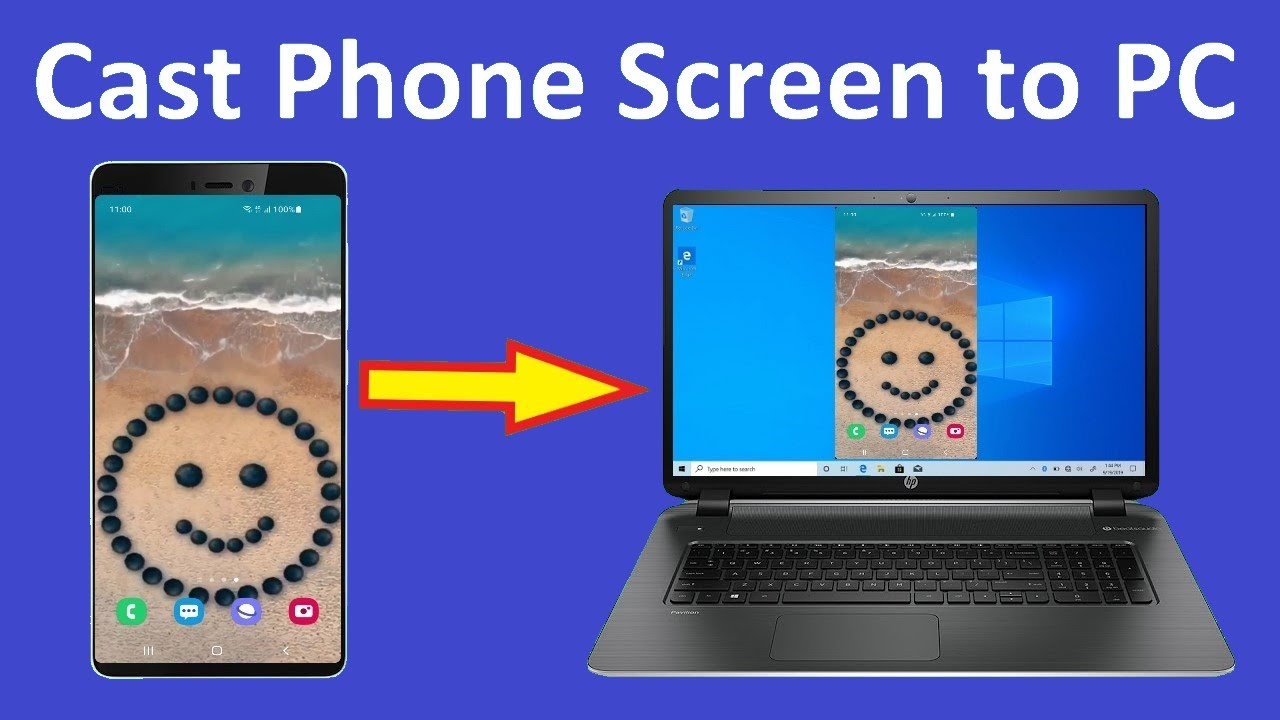
Vous est-il déjà arrivé de souhaiter pourrait facilement refléter l'écran de votre téléphone Android sur votre PC ou ordinateur portable Windows ? Vous avez de la chance ! 🍀 Il existe un moyen simple de connecter votre téléphone à votre PC Windows et de partager l'écran de votre téléphone. 📱➡️💻 Aujourd'hui, nous allons faire le tour de la question. comment utiliser la méthode de coulée intégrée pour y parvenir. Alors, attachez votre ceinture et commençons ce voyage numérique ! 🚀
Activer la fonction de miroir d'écran
Avant de pouvoir utiliser miroir d'écranvous devez le configurer et activer la fonction sur vos deux ordinateurs. Appareil Android et PC Windows. Voici comment procéder :
- PC Windows - Allez dans "Paramètres", cliquez sur "Système", puis sélectionnez "Projeter sur ce PC". Si l'écran fonction d'affichage sans fil n'est pas activé, vous pouvez l'ajouter en cliquant sur "Fonctionnalités optionnelles", puis sur "Ajouter une fonctionnalité". Dans la liste, sélectionnez "Affichage sans fil". Installez la fonctionnalité et définissez-la sur 'Disponible partout'. 💻🌐
- Appareil Android - Balayez deux fois vers le bas depuis le haut de votre écran pour ouvrir le menu des réglages rapides. La fonction de mise en miroir de l'écran se trouve généralement dans le menu des paramètres. Activez la fonction et sélectionnez votre PC dans la liste des appareils découverts. 📱🔄
Miroir de l'écran de votre téléphone sur votre PC
Une fois que vous avez connecté votre téléphone et votre PC, il est temps de lancer le programme miroir d'écran. 🔮 Tout ce que vous faites sur votre téléphone s'affichera sur votre PC en temps réel - y compris le son. 🎶 Votre téléphone ou votre tablette Android se reflète désormais sans fil sur votre PC Windows.
Déconnexion de votre PC
Lorsque vous êtes prêt à arrêter la mise en miroir, il existe un moyen simple de le faire. 🛑 Il suffit d'appuyer sur le bouton Vue intelligente sur l'écran de votre appareil pour annuler la mise en miroir ou vous déconnecter de l'ordinateur. 👋 C'est aussi simple que cela !
Conclusion : 🏁
Apprendre à refléter l'écran de votre téléphone sur votre PC Windows est un processus simple et convivial qui peut améliorer considérablement votre expérience numérique. Désormais, vous savez non seulement comment connecter et partager votre écran, mais aussi comment le déconnecter si nécessaire. Nous espérons que ce guide vous a été utile. Merci d'avoir lu, et n'oubliez pas, partager c'est prendre soin ! 🎉 Si vous avez trouvé cela utile, parlez-en à vos amis, cela pourrait leur faire plaisir à eux aussi ! 🌞 Restez à l'écoute pour d'autres articles informatifs de ce type !
FAQ
De quoi ai-je besoin pour refléter l'écran de mon téléphone Android sur un PC Windows ?
Vous avez besoin d'une connexion Wi-Fi stable et d'un logiciel de mirroring approprié qui doit être installé à la fois sur votre appareil Android et sur votre PC Windows.
Ai-je besoin d'un matériel spécial pour refléter mon écran Android sur un PC Windows ?
En général, aucun matériel particulier n'est nécessaire. Cependant, votre ordinateur et votre appareil Android doivent tous deux disposer d'un réseau Wi-Fi fonctionnel auquel se connecter.
Puis-je utiliser un logiciel pour refléter l'écran de mon Android sur mon PC ?
Tous les logiciels ne permettent pas d'effectuer une mise en miroir de l'écran. Vous avez besoin d'un logiciel spécifique comme AirDroid, Vysor ou TeamViewer.
Puis-je mettre en miroir mon téléphone Android sur mon PC Windows sans fil ?
Oui, avec les bonnes applications, vous pouvez refléter votre écran Android sur votre ordinateur via le Wi-Fi.
La mise en miroir d'écran affecte-t-elle les performances de mon appareil Android ou de mon PC Windows ?
La mise en miroir de l'écran peut consommer des ressources sur les deux appareils, mais en général, elle n'affecte pas sensiblement les performances, sauf si l'un des deux appareils est déjà très sollicité.
Est-il possible de contrôler mon appareil Android à partir de mon PC Windows pendant la mise en miroir de l'écran ?
Oui, certaines applications vous permettent de contrôler votre appareil Android depuis votre PC une fois que l'écran a été mis en miroir.
La mise en miroir d'un écran Android sur un PC est-elle légale ?
Oui, tant que vous possédez l'appareil et que vous ne violez pas les conditions d'utilisation, c'est légal.
Est-il possible d'afficher l'écran d'un appareil Android sur un PC Windows ?
La plupart des smartphones et tablettes Android modernes peuvent être mis en miroir sur un PC Windows, mais la disponibilité des fonctionnalités peut varier en fonction de l'appareil et de l'application utilisés.
Puis-je transférer mon écran Android sur un Mac ?
Oui, en plus des PC Windows, vous pouvez également refléter l'écran de votre appareil Android sur des ordinateurs Mac à l'aide de certaines applications.
Puis-je transférer l'écran de mon téléphone vers un PC sans Internet ?
Oui, certaines applications vous permettent de connecter votre appareil Android à votre PC via USB pour une mise en miroir de l'écran.
Mon PC doit-il être équipé d'un adaptateur Wi-Fi pour la fonction miroir ?
Oui, si vous souhaitez refléter votre écran Android par Wi-Fi, votre PC doit être équipé d'un adaptateur Wi-Fi en état de marche.
Ai-je besoin d'enraciner mon appareil Android pour créer un miroir de son écran sur mon PC Windows ?
Non, il n'est pas nécessaire d'effectuer un rootage de votre appareil pour la mise en miroir de l'écran. Toutefois, certaines fonctionnalités offertes par certaines applications peuvent nécessiter un accès rooté.
Puis-je créer un miroir de mon écran Android sur un PC équipé d'une ancienne version de Windows ?
Si la plupart des applications de mise en miroir prennent en charge Windows 10, certaines offrent également une prise en charge des versions plus anciennes. Vérifiez auprès du logiciel spécifique que vous utilisez pour vous en assurer.
Est-il possible de transférer mes jeux Android sur mon PC Windows ?
Oui, vous pouvez utiliser des applications de mirroring d'écran pour afficher vos jeux Android sur votre PC.
Puis-je créer un miroir de mon écran Android sur plusieurs PC en même temps ?
Cela dépend toutefois du logiciel que vous utilisez, car certains ont des fonctions de multiplexage qui permettent de créer des miroirs sur plusieurs appareils à la fois.
Existe-t-il des applications gratuites permettant de refléter mon écran Android sur mon PC Windows ?
Oui, il existe des applications gratuites comme Vysor et AirDroid, mais certaines d'entre elles peuvent avoir des limitations qui peuvent être supprimées avec des versions payantes.
Puis-je utiliser le clavier et la souris de mon PC pour interagir avec mon appareil Android lorsque son écran est reflété ?
Oui, certaines applications vous permettent de contrôler votre appareil Android à l'aide du clavier et de la souris de votre PC après la mise en miroir.
Quel est le meilleur logiciel pour refléter l'écran de mon Android sur mon PC Windows ?
Le choix du logiciel dépend de vos besoins. Les logiciels les plus courants sont AirDroid, Vysor et TeamViewer.
La qualité de l'écran miroir est-elle aussi bonne que celle de l'écran original ?
La qualité de l'écran dépend de plusieurs facteurs, tels que la qualité de votre connexion internet et l'application que vous utilisez. En général, l'image reflétée est bonne, mais elle peut ne pas correspondre parfaitement à la qualité de l'écran d'origine.
Puis-je transférer mon écran Android vers mon PC Windows via Bluetooth ?
La plupart des applications de mise en miroir d'écran utilisent le Wi-Fi ou l'USB. Le Bluetooth n'a pas la vitesse nécessaire pour la mise en miroir d'écran.
Puis-je partager de l'audio tout en reflétant l'écran de mon téléphone Android sur un PC Windows ?
Oui, la plupart des applications de mirroring d'écran vous permettent de partager à la fois l'audio et la vidéo avec votre PC Windows.
Mon téléphone Android et mon ordinateur doivent-ils être sur le même réseau Wi-Fi pour la fonction miroir d'écran ?
Oui, pour la plupart des applications, les deux appareils doivent être sur le même réseau Wi-Fi.
Le screen mirroring peut-il fonctionner si l'appareil Android et l'ordinateur Windows sont éloignés l'un de l'autre ?
Les appareils doivent être à portée du même réseau Wi-Fi. La distance entre les appareils n'a pas d'importance tant qu'ils sont connectés au même réseau.
Que dois-je faire si le processus de mise en miroir de l'écran est lent ou inégal ?
Assurez-vous que les deux appareils sont connectés à un réseau Wi-Fi puissant. Si le problème persiste, essayez de redémarrer vos appareils ou d'utiliser un autre logiciel de mise en miroir d'écran.
Puis-je créer un miroir de mon écran Android vers un PC Windows distant via Internet ?
La plupart des applications exigent que les appareils soient sur le même réseau, mais certaines applications, comme TeamViewer, permettent de créer un miroir sur Internet.
Les applications de mirroring d'écran présentent-elles un risque pour la sécurité ?
Tant que vous utilisez des logiciels fiables et que vous sécurisez vos appareils, le risque est minime. Protégez toujours votre Wi-Fi et utilisez l'authentification pour la mise en miroir d'écran.
Puis-je refléter une partie seulement de l'écran de mon Android ?
La plupart des applications reflètent l'ensemble de l'écran, bien que vous puissiez choisir une fenêtre spécifique dans certaines applications.
Puis-je utiliser la fonction de miroir d'écran pour les présentations ?
Oui, la mise en miroir d'écran peut être un outil formidable pour les présentations, vous permettant d'afficher votre écran Android sur un moniteur plus grand ou un projecteur connecté à votre PC Windows.
Puis-je enregistrer l'écran de mon appareil Android sur mon PC Windows lors d'une mise en miroir ?
Oui, de nombreuses applications de mise en miroir d'écran offrent également des fonctions d'enregistrement d'écran.
Le processus de mise en miroir de l'écran est-il différent selon les marques de téléphones Android ?
Le processus de base de la mise en miroir d'écran reste le même, mais certaines étapes peuvent varier en fonction de la marque et du modèle de votre appareil Android.
 ping.fm
ping.fm 